Excel表格中如何更改文字字体格式#经验分享官#
来源:网络收集 点击: 时间:2024-07-02【导读】:
在日常工作中,我们经常会使用Excel工具制作工作表格,Excel默认的字体为宋体,有时我们想更换为其它字体格式。那么如何更改字体格式呢,以将字体改变为黑体为例,为大家介绍一下。工具/原料moreoffice2013方法/步骤1/4分步阅读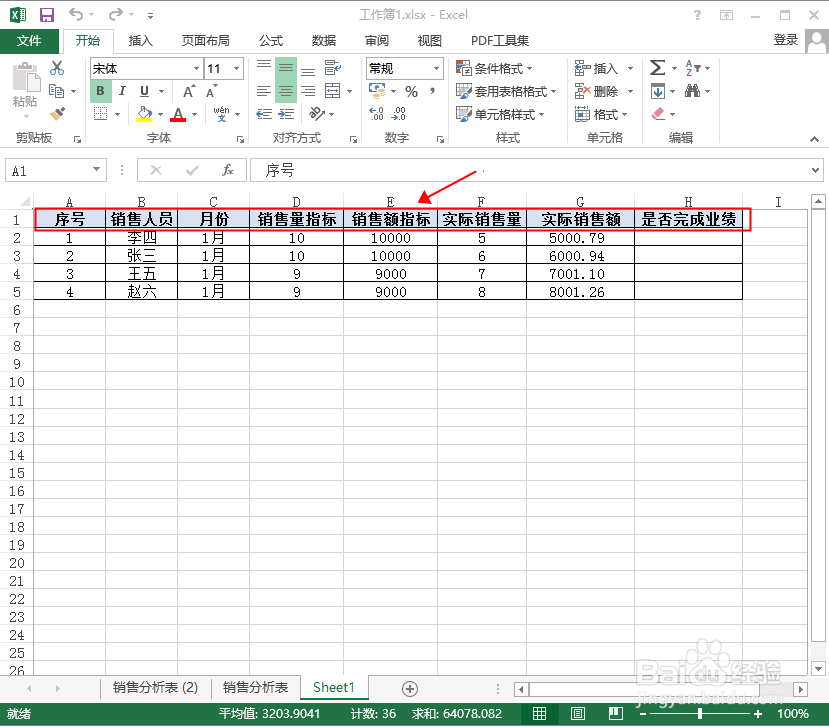 2/4
2/4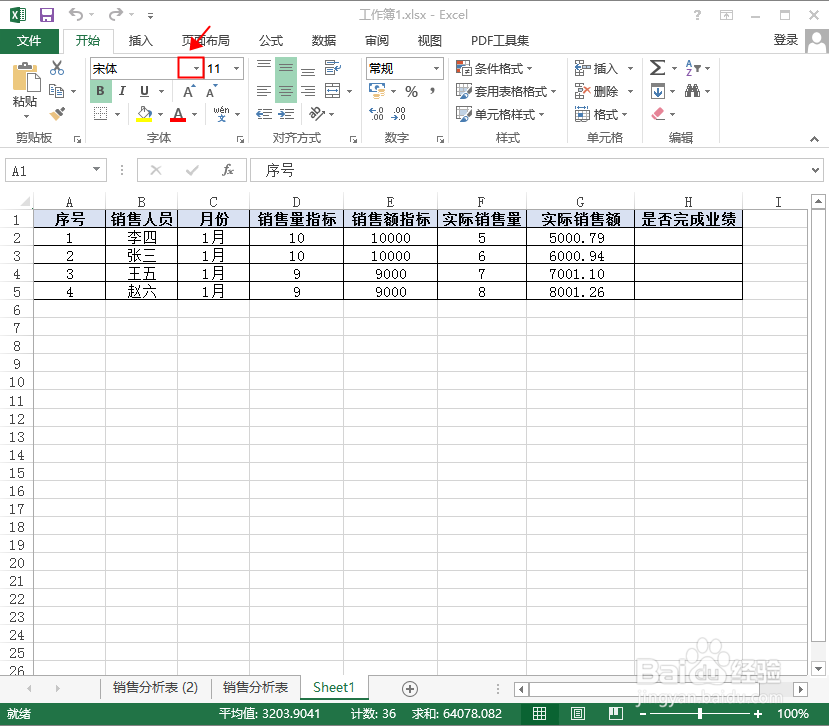 3/4
3/4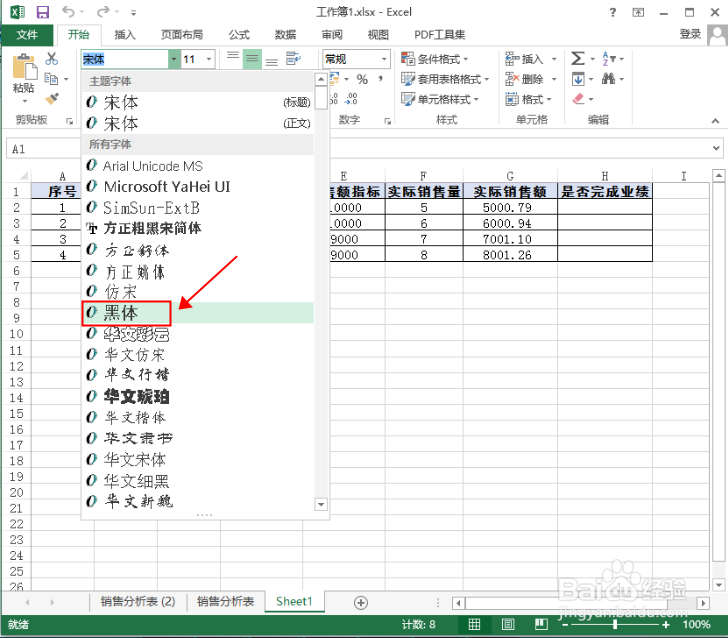 4/4
4/4 注意事项
注意事项
打开需要更改文字字体的Excel表格,选中需要更改文字字体的单元格,如下图所示。
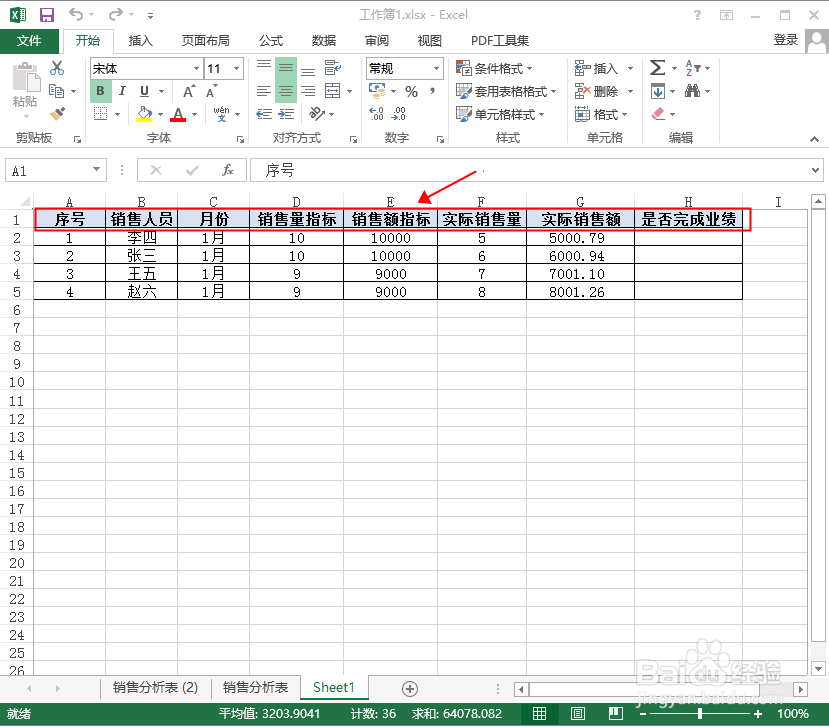 2/4
2/4点击页面上方的“宋体”右侧的“倒三角”按钮,如下图所示。
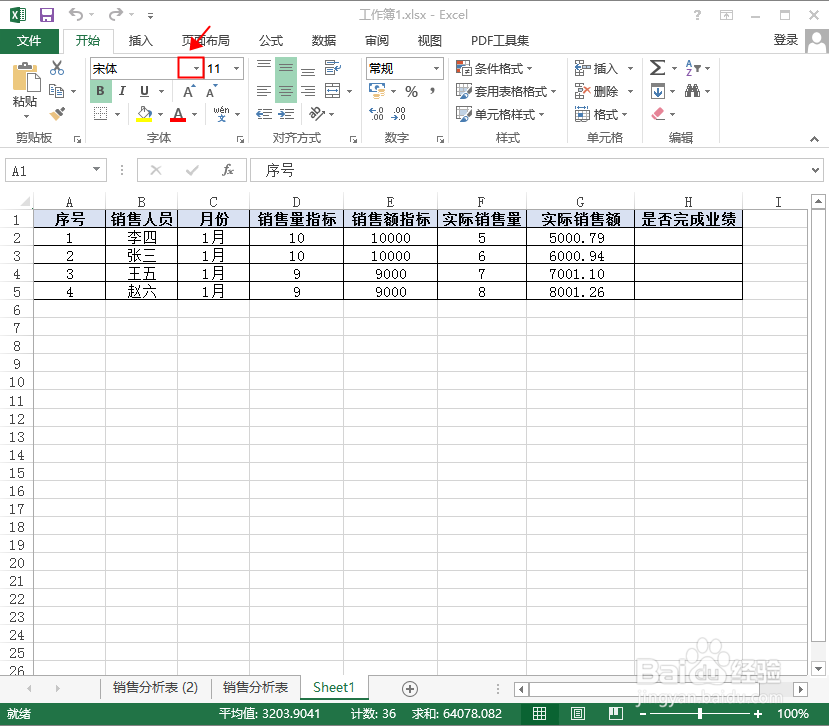 3/4
3/4在弹出的菜单中,选择想要更换的字体格式,如想更换为黑体,刚选中黑体,如下图所示。
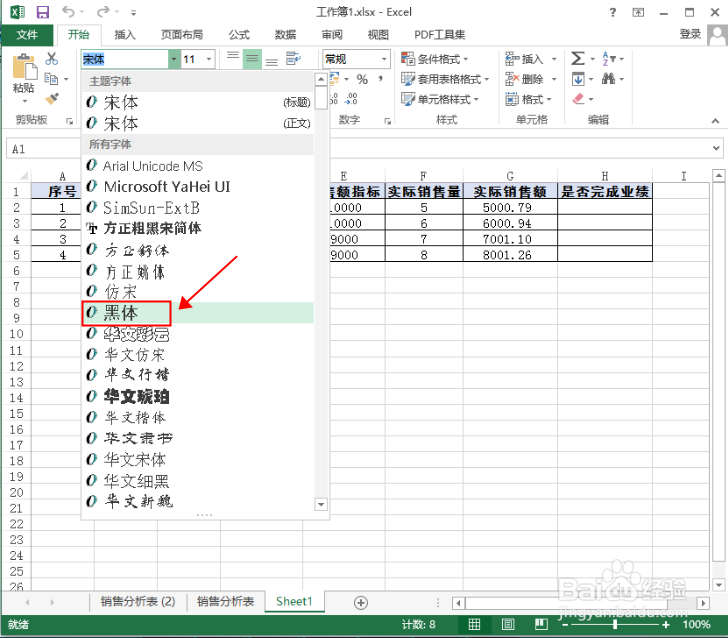 4/4
4/4返回到Excel表格页面,可以看到文字字体已经变成黑体,说明设置成功,如下图所示。
 注意事项
注意事项操作步骤总结:
1、打开需要更改文字字体的Excel表格,选中需要更改文字字体的单元格。
2、点击页面上方的“宋体”右侧的“倒三角”按钮。
3、在弹出的菜单中,选择想要更换的字体格式,如想更换为黑体,刚选中黑体。
4、返回到Excel表格页面,可以看到文字字体已经变成黑体,说明设置成功。
EXCEL更换字体版权声明:
1、本文系转载,版权归原作者所有,旨在传递信息,不代表看本站的观点和立场。
2、本站仅提供信息发布平台,不承担相关法律责任。
3、若侵犯您的版权或隐私,请联系本站管理员删除。
4、文章链接:http://www.1haoku.cn/art_924216.html
上一篇:qq简洁模式在哪
下一篇:精华液如何使用?亲测教你正确使用方法
 订阅
订阅